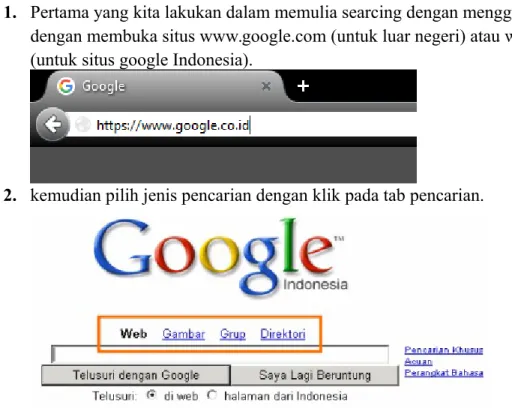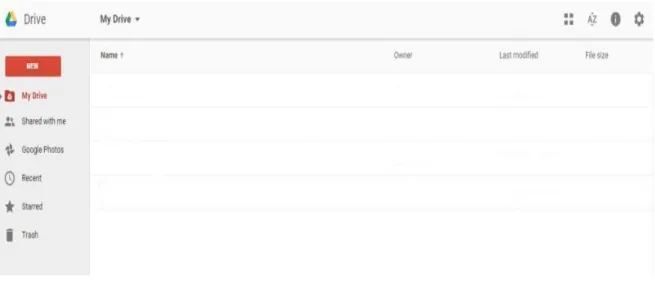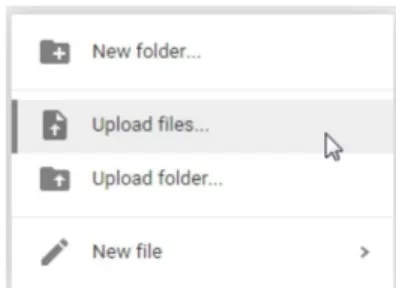MODUL DASAR INTERNET
Browsing internet
Searching
GooGle Drive
Pendahuluan
Internet adalah jaringan yang menghubungkan jutaan komputer di seluruh dunia. Melalui internet, kita dapat mencari semua informasi yang kita butuhkan. Sekarang ini, internet
merupakan hal yang efisien daripada sumber lain, yaitu buku, koran, majalah dan sebagainya. Saat ini, sudah banyak warnet-warnet bertebaran di pinggir-pinggir jalan dengan harga yang cukup murah dan kecepatan akses yang tinggi. Bahkan, dengan handphone kita juga bisa menggunakan internet. Ini menandakan bahwa internet bukanlah barang baru dan bisa kita menggunakannya dengan mudah.
Internet sangat berguna bagi kehidupan manusia, terutama pelajar. Dari SD sampai kuliah juga menggunakan internet untuk mencari informasi. Dampak positif dan negatif internet bagi pelajar akan berpengaruh pada prestasi pelajar itu sendiri. Di modul ini akan di jelaskan bagaimana cara kita melakukan browsing internet, email, social media dan menyimpan file kita di penyimpanan online dengan dropbox.
Browsing
Internet
Dalam mencari suatu informasi dari internet kita harus melakukan browsing internet atau sekarang dikenal dengan nama surfing. Browsing atau Surfing biasanya bertujuan untuk mencari informasi, mendownload , menggunakan jejaring social seperti facebook, twitter dan lain-lain, atau hanya sekedar untuk bersenang-senang saja/ hiburan. Orang yang melakukan surfing/ menjelajah dunia maya/ internet disebut dengan netter dan aplikasi yang di gunakan untuk menjelajah disebut browser.
Cukup banyak browser yang tersedia di internet, beberapa di antaranya adalah Internet Explorer, Mozilla Firefox, Opera, Netscape, dll. Namun yang paling umum digunakan di Indonesia adalah Firefox dan Chrome.
Dalam mencari informasi suatu informasi kita memerlukan alamat website yang memuat informasi tersebut. Misal kita ingin membaca berita secara online kita bisa membuka www.detik.com namun bila kita tidak mengetahui alamatnya kita bisa menggunakan situs pencari (search engine) untuk mencari alamat website yang kita cari dengan memasukkan kata kuncinya. Beberapa search engine yang terkenal adalah www.google.com dan www.yahoo.com. Namun sebelumnya yang paling penting adalah mengetahui bagaimana cara menggunakan browser secara benar sehingga akan tercipta suasana browsing yang lancar dan nyaman.
Langkah yang perlu dilakukan dalam melakukan browsing/mengunjungi situs tertentu adalah sebagai berikut :
1. Klik “Start”, arahkan pointer ke “All Programs” kemudian pilih “Mozzila”
2. Pada address bar ketikan alamat yang dituju, misal www.detik.com kemudian tekan “Enter” pada keyboard.
4. Untuk kembali ke halaman (page) sebelumnya klik “Back” pada bar navigasi pada pojok kiri atas.
5. Setelah tadi kita mundur ke halaman sebelumnya, kita dapat maju ke halaman berikutnya dengan meng-klik “Forward”
New Window
Membuka sebuah tab barupada jendela firefox.
New Private Window
Membuka Windows browser baru yang merupakan Mode Private dimana browser tidak bisa menyimpan Cookie, History, dan Downloaded Files.
Save Page
Menyimpanhalamanyangsedangdibuka.
Mencetakhalamanyangdibuka.
History
Fasilitasyangdapatmenyimpansitus-situsyangpernahkitabukapadabrowser.
Full Screen
Searching
Searching berarti pencarian suatu situs yang belum kita ketahui secara pasti alamat yang dimiliki. Dalam melakukan searching biasanya kita gunakan search engine sebagai mesin pembantu dalam pencarian situs tersebut. Search engine adalah sebuah fasilitas (web) yang bisa mencari links dari situs lain.
Ada berbagai macam search engine yang bisa kita gunakan dalam searcing, yaitu yahoo, google, altavista, lycos, astaga, msn, dan lain sebagainya. Disini akan dijelaskan bagaimana cara searcing melalui beberapa search engine yang pada umumnya dipakai yaitu dengan
menggunakan google dan yahoo.
Searching Dengan Menggunakan Google
1. Pertama yang kita lakukan dalam memulia searcing dengan menggunakan google yaitu dengan membuka situs www.google.com (untuk luar negeri) atau www.google.co.id (untuk situs google Indonesia).
2. kemudian pilih jenis pencarian dengan klik pada tab pencarian.
Ada beberapa pilihan yang dapat kita pilih sesuai dengan jenis file atau situs yang ingin kita cari yaitu :
Web : untuk mencari situs yang berkaitan dengan kata kunci yang kita tuliskan dalam pencarian.
Gambar : untuk mencari file berupa gambar, video maupun animasi.
Directory : untuk mencari informasi dari topic yang telah disediakan oleh Google.
Untuk lebih jelasnya, mari kita lihat tampilan dari masing-masing jenis pencarian dalam gambar berikut ini :
Pencarian Web
Untuk mencari situs, ketik kata kunci pada kolom, kemudian klik
Telusuri dengan Google
Pencarian Gambar
Untuk mencari gambar, ketik kata kunci tentang jenis atau nama gambar yang dicari pada kolom, kemudian klik Cari Gambar.
Pencarian Group
Untuk dapat mengikuti beberapa group (mailing list), ketik kata kunci jenis group (mailing list) pada kolom, kemudian klik Cari Group.
Pencarian Directory
Untuk mencari berita atau informasi terkait dengan situs tertentu yang spesifik, ketik kata kunci jenis group (mailing list) pada kolom, kemudian klik Cari Group.
Atau secara umum, Isikan pada kolom pencarian yang telah tersedia setelah anda memilih jenis pencarian. Kemudian klik search intuk memulai proses pencarian.
Pengertian
Pengertian e-mail (yang berasal dari kata electronic mail) kalau dilihat dari segi bahasa penyusunnya berarti surat yang dikirimkan menggunakan media elektronik. Kalau kita tinjau dari kamus istilah computer e-mail artinya surat menyurat melalui Internet. Pengguna dapat saling bertukar berita. Beritaberita itu akan dikumpulkan dalam sebuah file untuk pengalamatan yang berupa mailbox, sehingga pengguna dapat membaca berita yang ditujukan kepadanya kapan saja (ilmukomputer.com).
Fungsi dari sebuah e-mail yaitu sebagai media komunikasi dengan menggunakan internet yang dapat mengirimkan pesan secara cepat. Setiap pengguna e-mail akan mendapatkan user ID dan password sebagai pengaman.
Sedangkan di dalam e-mail terdapat fasilitas berupa attachment yang merupakan fasilitas pada sebuah program e-mail baik program komputer maupun webmail yang dapat digunakan untuk mengirimkan file, atau gambar, yang di ikutsertakan pada e-mail yang akan di kirim.
Cara Kerja
Pada dasarnya email sama dengan surat biasa (snail mail) yang harus melewati beberapa kantor pos sebelum sampai ke tujuannya. Pada saat email dikirimkan oleh seseorang melalui komputer yang tersambung ke internet, maka sebuah email masuk ke beberapa komputer lain di sepanjang jaringan internet yang disebut dengan mail server. Ketika email tersebut sampai ke server yang menjadi tujuan (seperti yang ditunjuk pada alamat email, kepada siapa kita menulis email), maka email tersebut disimpan pada sebuah emailbox. Pemilik alamat email baru dapat mendapatkan emailitu kalau yang bersangkutan mengecek emailbox-nya. Untuk dapat menerima email, kita harus memiliki sebuah account pada suatu email server, yang berada pada sebuah Internet Service Provider (ISP). Hal ini dapat dianalogikan dengan alamat sebuah rumah. Pada surat biasa (snail mail) kita hanya dapat menerima surat apabila kita berada di alamat kita, sedangkan pada email, kita dapat menerima di mana saja kita berada, asalkan tersambung dengan internet.
Agar seseorang mempunyai alamat email, maka dapat dilakukan dengan langkah-langkah sebagai berikut:
1. Buka web browser (misalnya internet explorer).
2. Ketik alamat www.gmail.com pada address bar Maka akan tampil halaman utama dari gmail.com.
Isi semua form yang ada dengan benar. Panduannya tersedia di halaman berikutnya. Form registrasi tersebut adalah sebagai berikut.
1. Mengisi First name : Nama depan, dan juga Last name : nama belakang. Kalau seorang hanya mempunyai nama satu kata saja (aliran satu kata), maka dapat ditulis dobel/sama.
2. mengisi Google! ID. Google! ID terdiri dari huruf a-z, angka 0-9 dan tanda titik sebagai penghubung.
3. Password : Isi passwordnya dengan karakter, angka atau gabungan dari keduanya. Password tidak boleh lupa, karena kalau seandainya lupa, maka kita nanti akan kerepotan dan tidak dapat membuka alamat email yang kita buat. Tulislah password sebanyak dua kali pada kolom yang berbeda, dengan password yang sama.
4. Mengisi tanggal kelahiran dengan format : Bulan, Tanggal dan Tahun kelahiran. Isi sesuai dengan kondisi saudara.
5. Mengisi Gender (Male atau Female).
6. Mengisi no hp yang aktif untuk konfirmasi registrasi.
7. Mengisi Alternate Email ( optional ) : Tidak wajib diisi atau boleh diisi jika sudah punya alamat Email.
8. Mengisi text yang sama dengan yang berada pada gambar untuk menghindari spam. 9. Mengisi lokasi tempat anda berada.
10. Setelah semuanya selesai, maka tekanlah menu I Agree.
Isi form tersebut diatas sesuai data diri anda. Apabila data anda telah sesuai, maka akan tampil halaman keterangan bahwa anda telah terdaftar pada yahoo mail sebagai berikut :
Anda di suruh verifikasi no Hp kemudian nanti pihak google akan mengirim sebuah kode ke nomer Hp anda untuk memastikan bahwa anda memang sedang membuat email google. Kemudian klik Continue.
Kode yang telah di kirim oleh Google melalui sms kemudian kamu masukkan pada kotak pengisian seperti diatas lalu klik Continue.
Terakhir untuk masuk ke halaman email klik Continue to Gmail.
Mengecek Email
Untuk mengecek suatu email, maka ikuti langkah-langkah sebagai berikut.
a. Masuk dihalaman situs Internet misalkan http://gmail.com b. Maka akan keluar menu seperti gambar dibawah ini.
Jika pernah mendaftarkan email di computer / laptop anda. Maka anda cukup memasukkan password email saja. Jika membuka email di tempat orang lain maka klik tulisan Sign in with different account.
Kemudian akan muncul tampilan seperti di bawah ini:
Klik “Inbox” untuk mengecek email yang masuk
MENGIRIM EMAIL
Untuk mengirimkan suatu Email, maka ikuti langkah-langkah sebagai berikut. a. Klik tombol Compose yang berwarna merah.
b. Isi tampilan di bawah ini.
Isi semua form dan silahkan ketik email. Kemudian klik “Send”.
To : alamat email yang akan di tuju
Subject : Judul Email
Attachment : Digunakan untuk mengikut sertakan sebuah file dengan email yang akan dikirimkan. Misal file foto, dokumen, dll.
GOOGLE DRIVE
Google Drive adalah penyimpanan file dan sinkronisasi layanan yang dibuat oleh Google. Hal ini memungkinkan pengguna untuk menyimpan file di awan, berbagi file, dan mengedit dokumen, spreadsheet, dan presentasi dengan kolaborator. Google Drive meliputi Google Docs, Sheets, dan Slides, sebuah office suite yang memungkinkan editing kolaboratif dokumen, spreadsheet, presentasi, gambar, bentuk, dan banyak lagi.
Google Drive diluncurkan pada 24 April 2012 dan memiliki 240 juta pengguna aktif bulanan pada Oktober 2014.
Untuk Google Drive untuk menyinkronkan file antara komputer pengguna dan penyimpanan Google Drive, 'klien' perangkat lunak Google Drive harus berjalan pada komputer pengguna. Klien berkomunikasi dengan Google Drive menyebabkan update di satu sisi akan disebarkan ke yang lain sehingga mereka berdua biasanya berisi data yang sama.
Perangkat lunak klien Google Drive tersedia untuk perangkat berikut: PC yang menjalankan Windows XP, Windows Vista, Windows 7, dan Windows 8 dengan partisi NTFS, atau Mac OS X 10.6 (Snow Leopard) atau lebih tinggi; Smartphone Android dan tablet dengan Android 2.1 atau yang lebih tinggi; iPhone dan iPads dengan iOS 5.0 atau lebih tinggi iterasi Terbaru dari perangkat lunak klien Google Drive tidak muncul. untuk bekerja dengan baik di bawah Snow Leopard (OS 10.6), kembali pesan GPU buruk dan tidak memungkinkan pengguna untuk mengakses ikon minibar. Mengganti klien baru dengan versi lama muncul untuk memperbaiki masalah meskipun update otomatis bisa berarti kambuh.
Meskipun tidak ada perangkat lunak klien resmi untuk Linux, Google Drive dapat dipasang langsung ke sistem file Linux menggunakan gdrivefs atau google-drive-ocamlfuse, yang file sistem FUSE berdasarkan didukung oleh Google Drive. Google Drive dapat juga diakses melalui Linux melalui proyek-proyek open source seperti Grive. Google pengembang Burcu Dogan telah menciptakan mudah digunakan klien disebut drive. Google menunjukkan pada bulan April 2012 yang bekerja pada perangkat lunak klien Linux sedang berlangsung, tetapi tidak ada berita mengenai hal ini pada November 2013. Pada 2015, disebut sebagai grive2.
Google Drive dapat diakses secara offline pada browser Google Chrome melalui aplikasi Chrome, yang dapat diinstal dari Toko Web Chrome. Dokumen, spreadsheet, presentasi dan gambar juga dapat dilihat dan diedit secara offline melalui aplikasi mandiri Chrome. The Google Drive aplikasi untuk Android dan iOS mendukung melihat secara offline dari semua jenis file. Offline editing untuk dokumen dan spreadsheet didukung melalui aplikasi mobile standalone.
Google menawarkan semua pengguna sebuah awal 15 GB ruang penyimpanan online, yang dibagi ditiga layanan yang paling banyak digunakan. Google Drive, Gmail, dan Foto Google+ (alias Picasa Web Album) Pengguna dapat meng-upgrade akun mereka secara gratis hingga 15 GB melalui rencana berlangganan bulanan dibayar untuk mendapatkan penyimpanan tambahan. Dokumen menggunakan Google Docs format asli (termasuk .gdoc, .gslides, dan .gsheet) tidak dihitung terhadap kuota ini. Dalam Foto Google+, foto resolusi kurang dari 2048 x 2048 piksel dan video pendek dari 15 menit juga tidak diperhitungkan kuota ini.File Diupload di Microsoft Office dan format OpenDocument (dengan kemungkinan perubahan format) dapat dikonversi ke Google proprietary format, dan dengan demikian dapat disimpan tanpa menghitung terhadap kuota penyimpanan.
https://en.wikipedia.org/wiki/Google_Drive, tanggal akses 19 Oktober 2015, 11.01 PM.
Penggunaan googleDrive ada 2 (dua cara) yaitu : 1) Diakses melalui browser.
2) Diakses melalui aplikasi yang terpasang pada Laptop/Komputer. 1. Untuk mengakses melalui browser,
Jika anda sudah memiliki akun gmail anda tinggal mengklik menu apps atau simbol jika sudah melakukan login.
Setelah itu pilih ikon Drive, maka secara otomatis langsung redirect ke menu googleDrive. Dan dapat anda lihat menu utama pada googleDrive seperti pada gambar berikut :
Gambar Menu Utama GoogleDrive
Penjelasan menu utama.
My Drive merupakan menu dimana anda sudah memiliki berkas yang sudah diunggah.
Shared with me merupakan menu untuk saling berbagi folder atau direktori, dimana jika anda dan teman anda menggunakan akun gmail. Dan menu ini juga bisa diatur siapa saja yang dapat mengubah dan menghapus data.
Jika anda ingin menggunggah file, buat folder terlebih dahulu. Arahkan kursor ke tombol New dan pilih folder, maka akan tampil seperti menu berikut:
Gambar pembuatan folder/direktori
Setelah itu berikan nama untuk penamaan foldernya, pada gambar diatas penulis memberi nama e-book. Jika ingin mengunggah berkas klik ganda folder/direktori yang dibuat tadi.
Gambar cara pengunggahan berkas.
2. Mengakses GoogleDrive dengan cara offline
Dengan cara ini anda harus mengunduh aplikasi googleDrive terlebih dahulu. Untuk mengunduhnya anda kunjungi url ini https://www.google.com/drive/download/ lalu klik menu download drive dan pilih menu Mac and PC, dapat anda lihat seperti pada gambar berikut:
Gambar Menu untuk mengunduh aplikasi GoogleDrive
Setelah itu klik Accept and Install, tunggu beberapa saat untuk proses pengunduhannya. Jika sudah selesai proses pengunduhannya klik ganda file googledrivesync.exemaka akan mengunduh aplikasi googledrive, tunggu beberapa saat hingga muncul instruksi Complete Installingsetelah itu klik tombol Get Started dananda harus mensinkronisasikan sesuai akun email gmail anda.
Cara berbagi folder dengan pengguna lainnya.
Jika tadi anda sudah membuat folder/direktori, maka langsung saja arahkan kursor ke folder tersebut lalu klik kanan mouse anda dan pilih shared maka akan muncul seperti gambar berikut.
Gambar menu berbagi dengan pengguna lain.
Anda tinggal mengisikan alamat email pengguna lain, dan disebelah kanan ada menu pilihan yaitu Can edit berarti pengguna yang anda bagikan, dapat mengubah dan menghapus berkas yang ada, dan untuk Can view berarti pengguna yang anda bagikan hanya dapat melihat isi berkas atau dokumen saja.